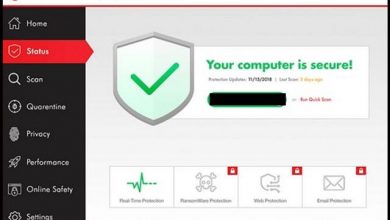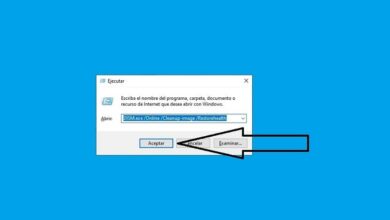Comment masquer mes informations personnelles de l’écran de démarrage dans Windows 10

Dans l’article d’aujourd’hui, nous allons voir comment masquer mes informations personnelles de l’écran de démarrage de Windows 10 . Apprendre à masquer les informations personnelles sur l’écran Windows dès que nous allumons l’ordinateur est essentiel si vous les partagez avec d’autres personnes.
Généralement, lorsque nous n’utilisons l’ordinateur que nous-mêmes, cela n’est pas vraiment nécessaire. Cependant, si vous les partagez avec une ou plusieurs personnes, le masquage des informations personnelles telles que notre email est essentiel pour maintenir un bon niveau de confidentialité.
Quelle que soit la raison, nous allons voir un tutoriel assez détaillé sur le processus que nous devons réaliser. Vous devez garder à l’esprit que bien que ce soit assez simple, cela comporte un petit risque que vous devez prendre en considération.
Cependant, si vous suivez les instructions ci-dessous à la lettre, il est très peu probable que vous puissiez corrompre le système d’exploitation de quelque manière que ce soit. Alors faites attention, nous vous recommandons de tout lire avant de commencer et vous pourrez ensuite masquer toutes les informations personnelles sur l’écran de Windows 10 afin que personne n’y ait accès.

Comment masquer mes informations personnelles sur l’écran de démarrage de Windows 10
Alors que le processus de masquage ou de masquage des informations personnelles sur l’écran de Windows 10 est un processus trop simple à effectuer. Vous devez garder à l’esprit que nous allons manipuler le registre Windows.
Cela signifie que si vous faites quelque chose de mal ou touchez quelque chose que vous ne devriez pas toucher, vous pouvez corrompre le système d’exploitation et cela pourrait vous obliger à le réinstaller. La meilleure chose à faire serait donc de faire une copie de sauvegarde de tous les fichiers de votre ordinateur.
- Pour entrer dans le registre Windows ou dans l’éditeur de registre, nous devrons appuyer sur les touches physiques de notre clavier » Windows + R » de cette façon une petite fenêtre s’ouvre.
- Maintenant, vous allez devoir taper » regedit » et appuyer sur Entrée. Ce qui ouvrira une nouvelle fenêtre.
- Ce serait l’éditeur de registre Windows. C’est là que nous devons être très prudents.
- Maintenant, nous allons devoir naviguer à partir de la barre latérale gauche le long de ce chemin: HKEY_LOCAL_MACHINE / SOFTWARE / Microsoft / Windows / CurrentVersion / Policies / System .
- Vous devrez appuyer sur les icônes fléchées qui se trouvent à côté de chaque section jusqu’à ce que vous atteigniez » Système «.

Comment supprimer des informations personnelles sur l’écran de démarrage de Windows 10
- Une fois que nous sommes dans le dossier » System » , il nous faudra aller dans le fichier » DontDisplayLastUserName » et double-cliquer dessus pour ouvrir une fenêtre avec ses valeurs.
- Par défaut, sa valeur est zéro. Ce que nous devons faire est de changer cette valeur à 1.
- Après avoir accepté, nous pouvons voir qu’un nouveau fichier apparaît dans cette section appelée: DontDisplayLockedUserID que nous devons également modifier, donc nous double-cliquons dessus.
- Dans » Informations sur la valeur » ici, nous allons devoir mettre 3 puis » Accepter «.
Après tout cela, il ne vous reste plus qu’à redémarrer votre ordinateur. Lorsque vous le faites, vous verrez sur l’écran d’accueil qu’aucune information personnelle n’apparaît plus.
Si vous souhaitez vous connecter, vous devrez écrire le nom d’utilisateur local ou le compte Microsoft avec son mot de passe respectif, de cette façon, vous pourrez vous connecter sans problème.
Au cas où vous souhaiteriez y retourner pour une raison quelconque. La seule chose que vous aurez à faire est de prendre les deux fichiers que nous avons modifiés précédemment et de remettre à zéro les » Données de la valeur » et c’est tout.
Si vous avez des questions ou des recommandations pour développer ce didacticiel, vous pouvez le laisser dans les commentaires ci-dessous.